Kad se umoriš od deset standardne melodije, ostaje samo pronaći gotovu datoteku na Internetu ili je sami stvoriti iz svoje omiljene pjesme. Ne tražimo jednostavne načine, pa ćemo razmotriti mogućnost stvaranja melodije zvona iz gotove mp3 datoteke s vašom omiljenom glazbom.
Osim same glazbene datoteke, morat ćemo izrezati željeni fragment iz pjesme i pripremiti ga.
Izrada melodije zvona za mobilni telefon iz mp3 datoteke.
Razmotrimo stvaranje melodije zvona u jednostavnom, ali funkcionalnom uređivaču Mp3directcut, mnogo je jednostavniji od uređivača Wavosaur, koji je pak pojednostavljena verzija uređivača SoundForge.
Redoslijed:
1. Otvorite mp3 datoteku u programu Mp3directcut
2. Izrežite nepotrebni dio mp3 datoteke.
3. Normalizirajte glasnoću zapisa
4. Primijenite učinak glatkog povećanja glasnoće na početku snimanja.
5. Primijenite efekt smanjenja glasnoće na kraju snimke.
6. Spremite datoteku kao mp3 i prenesite je na svoj mobilni telefon.
1. U programu otvorite mp3 datoteku koja je već preuzeta na vaše računalo
“Datoteka” - “Otvori” - odaberite datoteku na računalu.
Lijeva strana prozora prikazuje trenutni položaj pokazivača u odnosu na vrijeme, a desna shematski prikaz audio datoteke. U ovom prozoru odvijat će se uređivanje datoteke.
Savjet: upotrijebite gumb s povećalom za točnije postavljanje pokazivača i označavanje područja snimanja.
2. Izrežite nepotrebni dio mp3 datoteke.
Odaberite početno područje pjesme, koje je uvod i nije nam zanimljivo. U mom primjeru, ovo je Odabir: Odabir: 0"00.00 - 0"15.05 (0"15.05) tj. prvih 15 sekundi.
Zatim u izborniku Uredi kliknite gumb "Izreži".
Budući da poziv obično ne traje duže od 30 - 40 sekundi, odrezali smo kraj datoteke kako bi naša pjesma imala ovo trajanje. Da biste to učinili, mišem odaberite raspon koji ćemo izbrisati i ponovno u izborniku Uredi kliknite gumb "Izreži" ili kombinaciju gumba Ctrl+X
Savjet: u Navigacijskom polju možete postaviti inicijal i krajnja točka odabir, u našem primjeru ovo je odabir: 0"40.05 - 7"11.54 (6"31.50) s trenutnim brisanjem kombinacijom gumba Ctrl + X
3. Normalizirajte glasnoću zapisa
Normalizacija će biti korisna za izravnavanje razina zvuka i povećanje ili smanjenje glasnoće. U mom slučaju, malo ću pojačati glasnoću početna razina za +3 dB.
U vašem slučaju, pregledajte melodiju i odlučite koja vam se najviše sviđa, uzimajući u obzir glasnoću telefona.
Odaberite mišem cijeli preostali fragment, zatim odaberite "Uredi" - "Normaliziraj" - +3 dB - "U redu"
4. Primijenite učinak glatkog povećanja glasnoće na početku snimanja.
U mom primjeru, odabrat ću fragment od 10 sekundi za povećanje glasnoće.
Da biste to učinili, mišem odaberite početni fragment od 10 sekundi i u izborniku "Uredi" odaberite "Stvori jednostavan fade-in/fade-in"
5. Primijenite efekt smanjenja glasnoće na kraju snimke.
Primijenit ću efekt zatamnjenja na 5 sekundi snimanja, tako da odaberem dio zapisa koji je dug 5 sekundi i ponovno u izborniku "Uređivanje" odaberem "Stvori jednostavno zatamnjenje/zatamnjenje"
Na kraju svih operacija izvršite naredbu AutoCrop iz izbornika "Special" - uređivač će obrezati sve neprimjećene pauze na početku i kraju zapisa.
6. Spremite datoteku kao mp3 i prenesite je na svoj mobilni telefon.
Za spremanje zapisa u mp3 formatu, s kojim svi rade moderni telefoni, u izborniku "Datoteka" odaberite naredbu "Spremi sav audio" i odredite mjesto na disku.
Sada sve što trebamo učiniti je prenijeti datoteku na telefon na bilo koji prikladan način ( USB priključak, DropBox ili GoogleDrive računi) i odaberite ga kao melodiju zvona.
Pregled značajki

Podržani su svi ključni formati
Čitanje: MP3, MPEG3, WMA, WAV, M4A, M4B, M4R, AAC, AMR, AWB, OGG, MP1, AC3, MP2, ALAC, FLAC, AIFF, AIF, AIFC, AU, VOX, MPC, MP+, MKA, RAW , PCM, GSM, AVI, IVF, DIV, DIVX, MTV, AMV, MPG, MPEG, MOD, MPE, MVV, M2V, WMV, ASF, DVR-MS, DAT, IFO, VOB, VRO, M2TS, M2T, MTS , TOD, TS, TP, DV, MKV, OGM, OGV, OGA, OGX, RM, RMVB, RAM, IVR, MOV, QT, M4V, MP4, 3GP2, 3GPP, 3GP, 3G2, FLV, SWF, MID, MIDI , KAR, APE, QCP, MPA, RA, SHN, VOC
Snimiti: MP3, WMA, WAV, M4A, M4B, M4R, AAC, AMR, AWB, OGG, MP2, ALAC, FLAC
Pretvorite između svih formata
Pretvorite datoteke u MP3, WMA, WAV, M4A, AMR, OGG, ALAC, FLAC, MP2 i druge formate. Upravljajte APE datotekama i kodirajte ih u sve ključne formate koje podržava . Izgled puni popis podržan.
Izvoz zvuka iz videa
Izdvojite i pretvorite audio zapise iz svojih video datoteka. Podržani formati su DVD, MPEG, MP4, AVI, DIVX, MOV, WMV, VOB, 3GP, RM, QT, FLV i drugi. Pogledajte cijeli popis podržanih.
Pretvorite datoteke u M4B format
Pretvorite audio datoteke u M4B format pomoću programa. Podijelite ih u poglavlja i dodajte oznake. Postavite razinu kvalitete prije nego počnete pretvarati. Pripremite audio datoteke za slušanje na iPod/iPhone uređaju.
Izrada melodija zvona za iPhone
Uredite audio datoteku i spremite je u M4R format za iPhone. Stvorite vlastitu originalnu melodiju zvona pomoću programa.
Uređivanje audio datoteka
Izrežite, izbrišite dijelove, spojite datoteke, primijenite efekte pomoću programa. Promjena dodatnih tekstualnih informacija u audio datotekama.
Višejezična podrška
Sučelje je dostupno na engleskom, francuskom, njemačkom, španjolskom, talijanskom, japanskom, nizozemskom, poljskom i ruskom jeziku.
Minimalni sistemski zahtjevi
CPU: Intel/AMD-kompatibilan 1,86 GHz ili više
RADNA MEMORIJA: 1 GB ili više
Zvuk: Windows-kompatibilan zvučna kartica
DirectX: Microsoft DirectX 9.0c ili kasnije
Administratorska prava za instalaciju i aktivaciju programa
Internetska veza za aktivaciju
CPU: AMD/ Intel Core 2 Duo-kompatibilan 2,4 GHz ili više
RADNA MEMORIJA: 2 GB ili više
Video: -kompatibilan video kartica
Zvuk: Windows 10/Windows 8.x/Windows 7-kompatibilan zvučna kartica
Bilješka: Zahtjevi sustava mogu se razlikovati ovisno o instaliranom Windows verzije 10/Windows 8.x/Windows 7 I povećati kada je sučelje uključeno Windows Aero. Neaktivirana verzija programa nema funkcionalna ograničenja, ali glasovni logotip bit će dodan izlaznoj audio datoteci.
Imajte na umu da programi AVS4YOU ® ne dopuštaju kopiranje zaštićenog materijala. Možete koristiti ove programe ako posjedujete autorska prava na materijal koji kopirate ili ste dobili dopuštenje za kopiranje od vlasnika autorskih prava.
AVS4YOU je registrirani zaštitni znak tvrtke Online Media Technologies, Ltd., UK. Intel, Core 2 Duo i Core 2 Quad - registrirani zaštitni znakovi Intel Corporation. AMD i Athlon X2 registrirani su zaštitni znaci tvrtke Advanced Micro Devices, Inc. Windows 10/8.1/8/7/XP/2003/Vista registrirani su zaštitni znakovi Microsoft Corporation. Svi ostali zaštitni znakovi vlasništvo su svojih vlasnika.
Korištenjem naših usluga pristajete na našu upotrebu kolačića.
Imajte na umu da AVS4YOU sudjeluje u Yahoo DOT programu što znači da se prikupljaju "DOT podaci". Da biste saznali više o upotrebi Dot Data, molimo slijedite poveznicu
Mnogi ljudi su zainteresirani za to kako smanjiti pjesmu i kako stvoriti melodiju zvona za iPhone. Ovaj postupak možda nije kompliciran, ali bez poznavanja određenih vještina nećete moći snimiti melodiju zvona na iPhone. Slikovito, proces stvaranja vlastite melodije zvona može se učiniti vrlo jednostavnim skraćivanjem omiljene pjesme na željenu duljinu, označavanjem početka i kraja melodije i odabirom vrste melodije zvona.
Na iPhoneu je melodija zvona obično instalirana i spremljena u M4R formatu. Nakon što odaberete pjesmu za melodiju zvona, morate je skratiti na određenu duljinu, obično na 30 ili 40 sekundi.
Kako rezati melodije, kako napraviti melodiju, gdje odabrati datoteku i kako snimiti - ove potrebne informacije možete dobiti upoznavanjem s postupkom stvaranja melodija zvona za iPhone u ovom članku.
Možete napraviti potrebne melodije zvona na iPhone 6, iPhone 5, iPhone 5S, 4 i 4S bez korištenja računala ili, obrnuto, preuzimanjem melodije s računala kako biste je obradili na mreži. Osim toga, moguće je napraviti melodiju zvona pomoću društvena mreža VK, odabirom melodije potrebne za obradu.
Radi vaše udobnosti, obrađena datoteka zvona za iPhone može se spremiti na vaše računalo ili poslati putem e-pošta, druge usluge. Kako ispravno spremiti svoju omiljenu audio snimku, posebno njen dio, kao melodiju zvona za iPhone?
Jedan od najčešćih i najprikladnijih načina za izradu melodije zvona za iPhone je stvaranje melodije uz podršku iTunes media centra. Ovaj programće vas naučiti kako napraviti melodiju zvona za iPhone i pomoći vam da je reciklirate potrebna datoteka iz audio knjižnice i pokrenite ga, spremajući ga kao datoteku zvučne snimke za iPhone, na primjer, za pozive ili druge iPhone zvukove. Komunikacija s iTunes Assistantom neće biti teška.
Počnimo stvarati melodiju zvona za iPhone kada iTunes pomoć korak po korak.
Konverter glazbenih datoteka
Prva akcija . Prije svega, na svom iPhoneu pronađite i aktivirajte iTunes program za stvaranje zvona.
Druga akcija. Zatim odaberite svoju omiljenu melodiju iz audio knjižnice u iTunesu.
Treća radnja. Desnom tipkom miša odaberite glazbenu datoteku i kliknite odjeljak "Informacije". U odjeljku "Informacije" koji se pojavi pronađite funkciju "Parametri" i označite "početak" i "kraj" glazbenog fragmenta na odabranim linijama, postavljajući ikone pored njih, a također popravite željeni dio melodije zvona. Istodobno, važno je da duljina dobivenog fragmenta kompozicije ne prelazi 30 sekundi. Na primjer, označite "Start" kao 0:20 i "End" kao 0:50. Na kraju radnje odaberite "U redu".
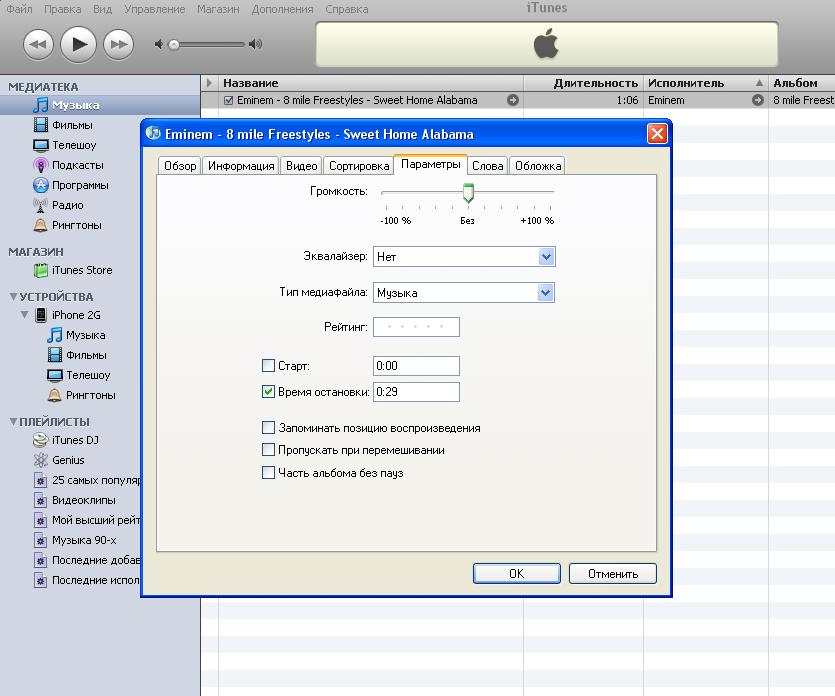
Četvrti čin. Kliknite desnom tipkom da biste dodali audio datoteku u odjeljak "Stvori verziju za". AAC format" iTunes će započeti pretvaranje datoteke i izrezati potpuno novu audio snimku na temelju označenog dijela zadane skladbe pjesme. Sada će se uz vašu omiljenu melodiju pojaviti izvorna glazbena melodija vašeg rada.
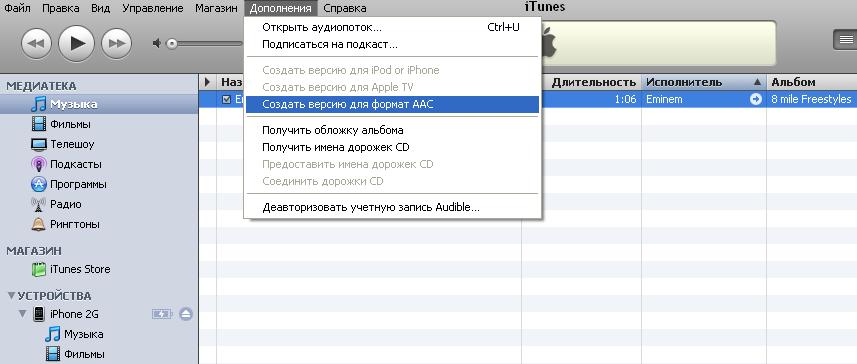
Peti čin. Opet desni klik kliknite mišem na stazu i dodajte stavku "prikaži u Finderu". Vaš kreirani i skraćeni poziv počet će se uspostavljati u m4a ekstenziji. Dodajte datoteku.
Šesti čin. Ostalo je promijeniti ekstenziju audio datoteke m4a u ekstenziju m4r. iTunes je dovršio pretvaranje vaše glazbe u originalnu melodiju zvona.
Sedmi čin. Vratimo se na iTunes kako bismo iz biblioteke izbrisali datoteku proizvedenu u koraku 4. Ako vas iTunes zatraži da određenu datoteku premjestite u smeće kao nepotrebnu ili predloži da je spremite, kliknite naredbu "Keep" da biste spremili snimljenu datoteku.
Osmi čin . Zatim aktivirajte funkciju Finder dvostruki klik stvorenom melodijom zvona u formatu M4R. Stvorena melodija zvona bit će dodana u evidenciju programa iTunes.

Deveti čin. Spajanje iPhonea na iTunes program, trebate odabrati karticu "zvukovi", aktivirati odjeljak "Sinkroniziraj zvukove", a zatim će se transformirana melodija zvona pojaviti na vašem iPhoneu.
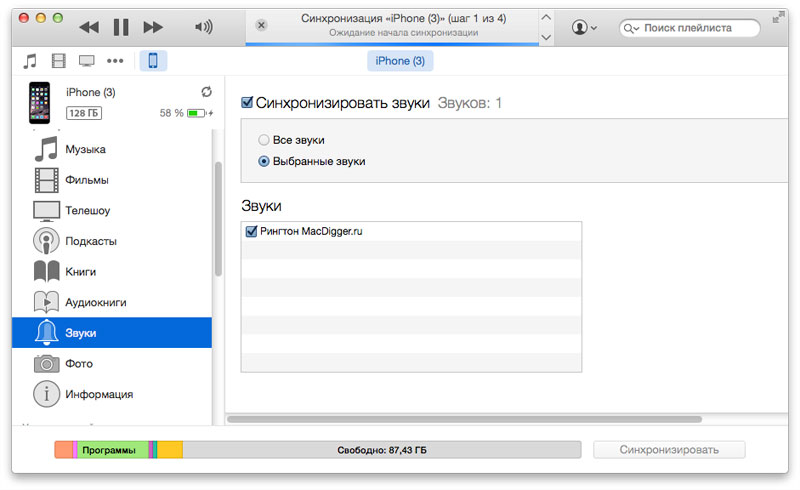
Deseta akcija. Kada je faza sinkronizacije dovršena, idite na postavke iPhonea i odaberite "Zvukovi" i "Melodija zvona" u izborniku postavki, postavljajući ikonu pored stvorene melodije zvona.
Sada kada je konverzija vaše glazbe dovršena i spremljena kao nova melodija zvona, možete je koristiti na svom iPhoneu.
Također je moguće kreirati vlastitu melodiju zvona na iPhoneu bez iTunesa i skraćivati pjesmu na mreži instaliranjem melodije zvona izravno na iPhone pomoću GarageBand programa za stvaranje glazbenih datoteka tvrtke Apple.
